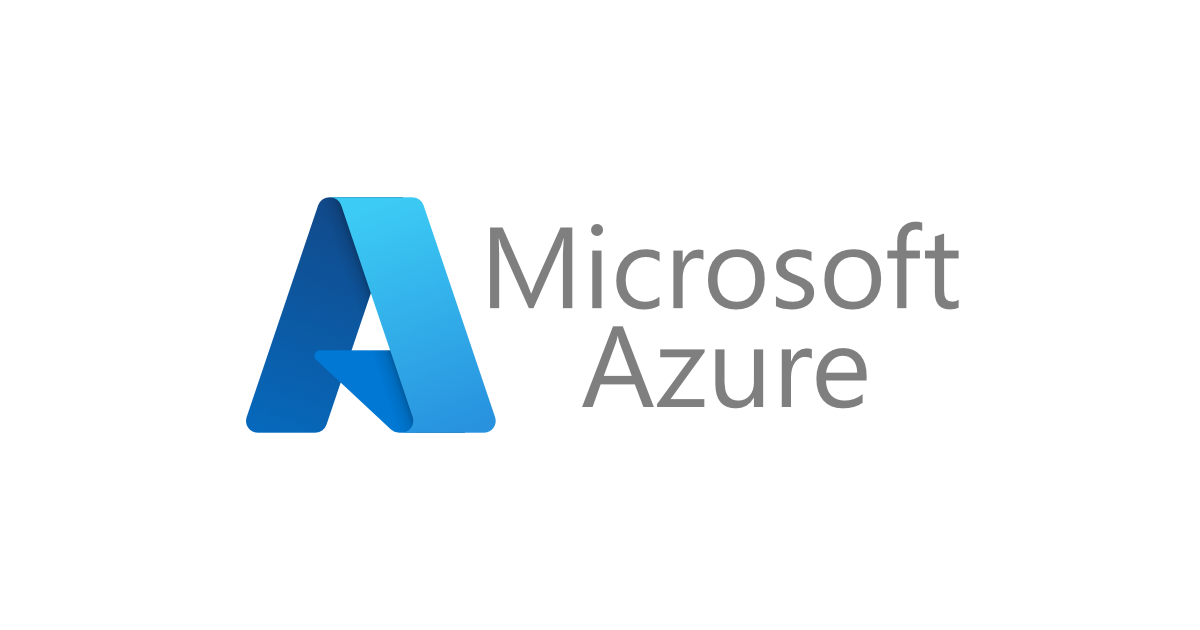Microsoft Dev Box がパブリックプレビューになりました
いわさです。
Microsoft Build 2022 で発表されこれまでプライベートプレビューだった Microsoft Dev Box が、先日のアップデートでパブリックプレビューとなりました。
早速クイックスタート的なまず実行するところまでを実施してみました。
管理者による Azure 上でのセットアップ
ライセンス準備
Microsoft Dev Box の利用料金や FAQ については以下に記載されています。
利用料金としては1時間あたりのコンピューティングとストレージの料金が発生します。
コンピューティング料金は Dev Box が「実行中」の時間を指し、ストレージ料金は Dev Box が作成されてから削除されるまでの間を指すと上記に記載がありました。
後ほど Dev Box 作成後に確認してみます。
そして、FAQ に記載がありますが事前にユーザーライセンスなどを調達済みである必要があります。
この記事では Microsoft 365 E5 をユーザーに割り当てられた状態で確認しています。
ネットワーク準備
事前に仮想ネットワーク(VNET)を作成しておきます。
ここでは、全部デフォルト設定で追加サブネットなしのものをひとつ東日本リージョンに作成しました。
ドメイン参加の種類を選択する必要があり、「Azure Active Directory 参加」か「ハイブリッド Azure Active Directory 参加」を選択することが出来ます。
Dev Box がオンプレミスリソースに接続する必要がある場合はハイブリッド接続を使用します。
Plan your Azure Active Directory device deployment - Microsoft Entra | Microsoft Docs
Dev Box デベロッパーセンター作成
次に Dev Box Developer Center を作成します。
ここは名称とリージョンを入力するだけです。
Dev Box Developer Center の中に複数の Dev Box プロジェクトが存在する構造となります。
Dev Box 定義作成
次に Dev Box 定義を作成します。
ここではのちほどプロジェクトごとに Dev Box Pool を作成する際に利用出来るイメージを定義します。
ギャラリーイメージ、イメージバージョン、コンピューティング、ストレージの組み合わせを選択します。
なおアップデートアナウンスによると、パブリックプレビュー期間中は 8 vCPU、 32 GB RAM の SKU 15 時間 と 512 GB SSD ストレージ 365 時間 が毎月無料で利用可能とのことです。
コンピューティングは 4 vCPU 16 GB RAM と 8 vCPU 32 GB RAM の 2 種類が選択可能でした。
ストレージは 256 GB SSD、 512 GB SSD、 1024 GB SSD の 3 種類が選択可能でした。
注意点として、本日時点で Azure ポータルの言語が日本語だと以下のように Dev Box 定義の作成に失敗するようです。
The intl string context variable "policyName" was not provided to the string ""{policyName}"を作成しています。"
英語で試してみたところうまくいきました。
Dev Box Pool 作成
Dev Box プロジェクトを作成したのち、Dev Box Pool を作成します。
ここでは、先程作成したネットワーク接続と Dev Box 定義 の組み合わせで Box Pool というオブジェクトを用意します。
これは Dev Box のコレクションとなっていて、対象リージョンと Dev Box ごとに管理するグループのようなもののようです。
ユーザー追加
さいごに、作成した Dev Box プロジェクトへアクセス出来るユーザーにロールを割り当てします。
DevCenter Dev Box Uer ロールを割り当てします。
DevCenter Project Admin ロールを持つ場合は Dev Box Pool の作成と管理なども行うことが出来るようになるようです。
開発者による利用
Dev Center やプロジェクト、ユーザー権限の設定が出来ればあとは利用するだけです。
開発者は Azure ポータルではなく Developer ポータルと呼ばれる専用のポータル画面から Dev Box へアクセスします。
プロジェクトに割り当てされていないユーザーは Dev Box が利用出来ません。
また、ゲストユーザもサポートされていないようでした。
ポータルへアクセスすると以下のような画面が表示されます。
ここから開発者は事前定義された Dev Box Pool を使って、 Dev Box を作成します。
作成には少し時間がかかります。
私がこのイメージで作成した時には30~60分ほどかかってたと思います。
また、ライセンスが事前に割当されていない場合は Dev Box の作成に失敗します。
Intune で管理されるので、Microsoft Endpoint Manager admin center上でもエラー・プロビジョニング状況は確認が可能です。
起動・停止
作成された Dev Box は「停止中」状態になっています。
Dev Box には起動と停止の概念があり、前述のコンピューティング料金のところでも起動中のものが対象となる記述が読み取れました。
ストレージに関しては停止しても料金が発生しそうですが、コンピューティングについては利用しない時に停止しておくことで料金が抑えられそうですね。
実行中の Dev Box に対しては、停止と削除を行うことが出来るようになっています。
リモートアクセス
Dev Box の「ブラウザーで開く」からリモート環境へアクセスしてみます。
Azure AD の認証を行うとすぐに使い始めることが出来ます。
アクティベーション済みの Windows 11 Enterprise が利用出来る状態でした。
また Microsoft Teams などのアプリケーションがプリインストールされていましたが、リモートアクセス時に入力した Azure AD アカウントでサインイン済みの状態でした。
さいごに
本日はパブリックプレビューになった Microsoft Dev Box をさわってみました。
ライセンスなど前提条件が少し多めなので誰でも使えるわけではないですが、そのあたりを既に満たしている組織であれば気軽に Dev Box の利用を開始出来そうです。
コンセプトとしては以下に記載のとおりチーム内の複数のロールに向けて機能を提供するためのもののようです。
もう少し調べて、他の VDI サービスとの違いなどを明確にしたいと思っています。